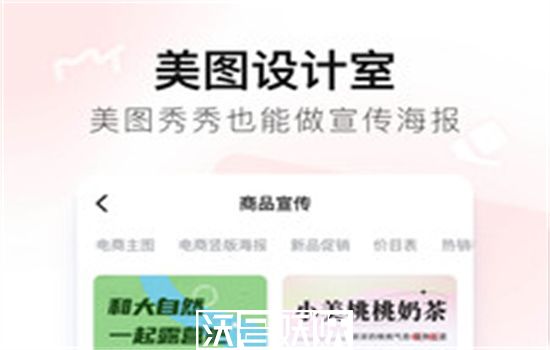手机美图秀秀怎么把两张图片合成一张照片,很多从事自媒体自由职业的朋友在运营账号,创作图文内容的时候,可能就需要对自己手上的一些图片素材进行一番加工处理,让其变得更适合放到自己的文章中使用。这时候,其实我们可以用美图秀秀来编辑图片,不管用户是打算制作一个二合一图片,还是给图片加上遮挡或者改动颜色都可以。笔者在需要制作视频封面的时候,也是用美图秀秀这款软件来处理了。应用平台上有超多免费模板。如果你想做一张把两张图片合成一张图片的照片,通过美图秀秀上的模板就可以完成,或者使用拼图功能,这个功能用起来也是免费的,这才是关键。
美图秀秀怎么把两张图片合成一张
1. 首先我们打开手机进入到桌面,然后找到美图秀秀图标点击打开。
2. 接下来我们就会进入到软件界面,然后我们点击界面下方的拼图按钮。
3. 然后我们就会进入到相机界面,我们可以在这个界面中找到想要拼图的两张照片点击开始拼图。
4. 照片选择完成之后,我们就可以点击下方的开始拼图按钮了。

5. 然后我们就会进入到拼图的界面,我们可以在界面的下方选择拼图的模板。
6. 拼图完成之后,我们就可以点击右上角的勾号进行保存了。
7. 接下来在我们软件的上方就会弹出一条图片以保存的提示。
8. 然后我们就可以返回到手机桌面找到图库图标点击打开。
9.接下来我们就可以在图库的相册中找到我们刚刚拼接的图片了。
以上就是本期美图秀秀怎么把两张图片合成一张的全部内容,希望对所有用户都能有所帮助,喜欢的记得关注我们。